Blog
Kreatywne wizytówki w Photoshopie – zrób to sam w kilku krokach
- 2024-11-20
- Posted by: fotomix
- Category: Adobe Photoshop Photoshop Efekty Graficzne - Darmowy Kurs
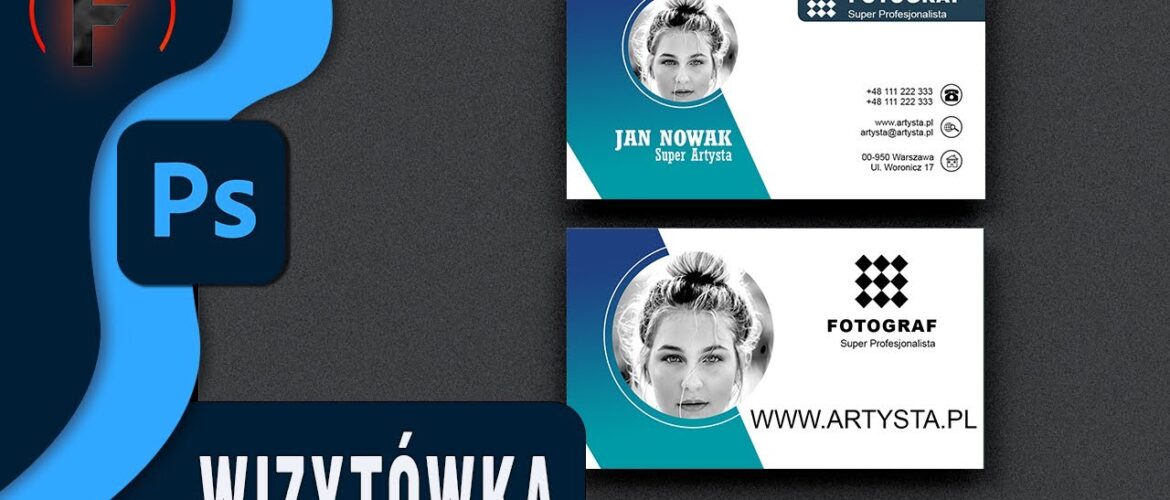
Tworzenie kreatywnych wizytówek w Photoshopie to świetny sposób na wyróżnienie się na tle konkurencji. W tym wpisie pokażę, jak krok po kroku zaprojektować własną, estetyczną i profesjonalną wizytówkę, korzystając z podstawowych narzędzi w Adobe Photoshop. Dzięki temu nie tylko zaoszczędzisz na usługach grafika, ale również dostosujesz projekt do swoich indywidualnych potrzeb.
Jak zacząć projektowanie wizytówki w Photoshopie?
Na początek przygotuj nowy dokument o wymiarach standardowej wizytówki, czyli 9×5 cm. Pamiętaj o dodaniu spadów – to dodatkowe marginesy (zazwyczaj 3 mm), które zapobiegną obcięciu ważnych elementów podczas drukowania. Photoshop pozwala z łatwością ustawić linie pomocnicze, dzięki którym projekt będzie precyzyjny.
Kolejnym krokiem jest wybór odpowiedniej kolorystyki. Jeśli Twoja firma posiada już ustaloną identyfikację wizualną, użyj kolorów zgodnych z logo i grafikami na stronie internetowej. To buduje spójność wizerunku marki.
Tworzenie pierwszych elementów wizytówki
Pierwszy krok to stworzenie tła za pomocą narzędzia Pióro (Pen Tool) oraz opcji Kształtów (Shapes). Dzięki nim narysujesz elegancki gradient, który stanie się bazą Twojej wizytówki. Gradienty są szczególnie polecane, ponieważ nadają głębi projektowi i sprawiają, że wygląda bardziej profesjonalnie.
Następnie zaprojektuj miejsce na zdjęcie – na przykład koło umieszczone w centralnej części wizytówki. Użyj narzędzia Ellipse Tool z wciśniętym klawiszem Shift, aby stworzyć idealny, równomierny kształt. Jeśli dodasz zdjęcie w warstwie nad kółkiem, możesz użyć opcji Clipping Mask, aby automatycznie dopasować obraz do kształtu.
Dodawanie tekstu i informacji kontaktowych
Wizytówka musi zawierać kluczowe dane: imię i nazwisko, stanowisko, numer telefonu, adres e-mail i stronę internetową. Wybierz czytelne czcionki – najlepiej te bezszeryfowe, takie jak Arial czy Open Sans.
Aby projekt wyglądał spójnie:
- Zastosuj różne wielkości czcionek. Imię i nazwisko powinno być największe, reszta danych – mniejsza.
- Dodaj ikonki obok danych kontaktowych. Możesz skorzystać z wbudowanych kształtów w Photoshopie, takich jak telefon czy koperta.
Projektowanie tylnej strony wizytówki
Tylna strona to doskonałe miejsce na logo firmy oraz dodatkowe elementy graficzne. Możesz powielić część projektu z przodu, np. tło gradientowe, i umieścić na nim logo w centralnym punkcie. Jeśli chcesz, możesz dodać slogan firmy lub motto – to subtelny sposób na przypomnienie, co wyróżnia Twoją markę.
Kurs Kreatywne wizytówki w Photoshopie:
Dlaczego warto projektować wizytówki samodzielnie?
Stworzenie własnej wizytówki w Photoshopie pozwala na pełną kontrolę nad projektem. Możesz dostosować każdy detal do swoich potrzeb i preferencji, a także zaoszczędzić czas i pieniądze. Dodatkowo, ucząc się podstaw projektowania, zyskujesz nowe umiejętności, które mogą się przydać w innych projektach graficznych.
Jeśli chociaż trochę zainteresował Cię film Kreatywne wizytówki w Photoshopie to zapraszam na mój kanał na Youtube @Fotomixpl. Zachęcam do obejrzenia innych moich filmów dotyczących nie tylko Photoshopa. Na kanale znajdziesz szkolenia z Lightrooma, After Effects, Premiere Pro jak również z fotografii.
Lista serii szkoleń, które możesz obejrzeć na mojej stronie:
- Szkolenia z Adobe Photoshop
- Szkolenia z Adobe Lightroom i Adobe Lightroom Classic
- Szkolenia z Adobe After Effects
- Szkolenia z Premiere Pro
- Edycja Zdjęć Krajobrazowych
- Foto Spacer
Podobne Posty:
![Photoshop dla fotografów]()
Photoshop dla fotografów: Jak zmienić kolor paznokci i zachować światł...
![Tonowanie w Photoshopie]()
Tonowanie w Photoshopie: Przepis na magiczny klimat vintage
![Kurs Photoshop - Efekt skraplania, spływające usta]()
Krok po kroku do perfekcji: Zmieniaj zwykłe usta w dzieło sztuki! Kurs...
![sztuczna inteligencja w Photoshop]()
Sztuczna inteligencja w Photoshop – rewolucja czy zagrożenie?
![zmiany kolorystyki zdjęcia]()
Kurs Photoshop: subtelne zmiany kolorystyki zdjęcia
![Realistyczny neonowy napis - kurs Photoshop]()
Realistyczny neonowy napis. Kurs Photoshop






